
Заглавная страница Избранные статьи Случайная статья Познавательные статьи Новые добавления Обратная связь FAQ Написать работу КАТЕГОРИИ: ТОП 10 на сайте Приготовление дезинфицирующих растворов различной концентрацииТехника нижней прямой подачи мяча. Франко-прусская война (причины и последствия) Организация работы процедурного кабинета Смысловое и механическое запоминание, их место и роль в усвоении знаний Коммуникативные барьеры и пути их преодоления Обработка изделий медицинского назначения многократного применения Образцы текста публицистического стиля Четыре типа изменения баланса Задачи с ответами для Всероссийской олимпиады по праву 
Мы поможем в написании ваших работ! ЗНАЕТЕ ЛИ ВЫ?
Влияние общества на человека
Приготовление дезинфицирующих растворов различной концентрации Практические работы по географии для 6 класса Организация работы процедурного кабинета Изменения в неживой природе осенью Уборка процедурного кабинета Сольфеджио. Все правила по сольфеджио Балочные системы. Определение реакций опор и моментов защемления |
Работа со сканерами и цифровыми камерамиСодержание книги
Поиск на нашем сайте Visio дает возможность вставлять в диаграммы изображения и фотографии, полученные непосредственно со сканера или цифровой камеры.
Средства модифицирования фотографий Visio дает возможность обрезать и группировать импортированные изображения, а также изменять их заливку, рамки, тень или прозрачность.
Совместное использование диаграмм: Сохранение в виде web-страницы Диаграммы, сохраненные в виде web-страниц, предлагают параметры для просмотра специальных свойств, а также встроенные средства навигации и улучшенное расположение ссылок.
Для одного образа может отображаться сразу несколько ссылок. Редактирование диаграмм в документах Office Дважды «кликнув» левой клавишей мыши диаграмму в документе Office, пользователь получает доступ к дополнительным средствам Visio, необходимым для обновления и изменения изображения.
Освоение и использование продукта Диалоговое окно Choose Drawing Type Диалоговое окно Choose Drawing Type, отображаемое при запуске Visio, дает возможность выбрать подходящий образ или шаблон диаграммы. Учебник Getting Started Tour Учебник Getting Started Tour знакомит пользователя с приложением Visio, предлагает образец библиотеки диаграмм и описывает основные шаги, связанные с созданием диаграмм в Visio. Мастер ответов Answer Wizard Пользователи могут задавать вопросы, вводя их в поле Ask a Question, после чего появляется список разделов справки, в том числе ссылки на новые и обновленные разделы в Web. Средство Find Shape Инструментальное средство Find Shape дает возможность производить поиск образов — как в локальной системе, так и в Web. Для загрузки нового образа достаточно перетащить его с панели результатов на страницу.
Более удобная рабочая среда Для увеличения размеров рабочей области возможно объединить окна Pan and Zoom, Custom Properties и Drawing Explorer в многостраничное окно с вкладками, закрепленное на панели трафарета.
Поиск Можно производить поиск диаграмм по специальным свойствам, названиям и тексту образ, а также по пользовательским ячейкам.
|
||
|
Последнее изменение этой страницы: 2021-03-09; просмотров: 183; Нарушение авторского права страницы; Мы поможем в написании вашей работы! infopedia.su Все материалы представленные на сайте исключительно с целью ознакомления читателями и не преследуют коммерческих целей или нарушение авторских прав. Обратная связь - 216.73.216.214 (0.007 с.) |

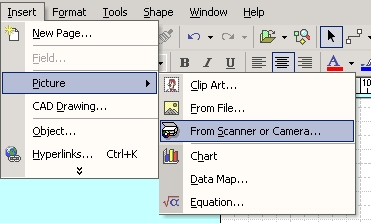 <="" img="">
<="" img=""> <="" img="">
<="" img="">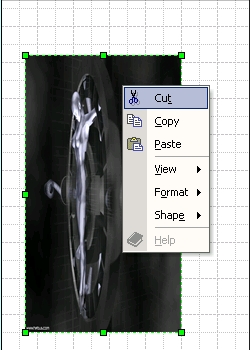 <="" img="">
<="" img="">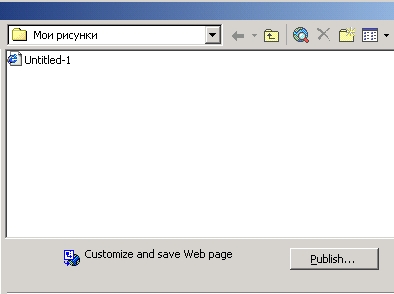 <="" img="">
<="" img="">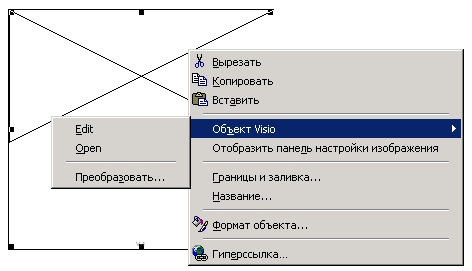 <="" img="">
<="" img="">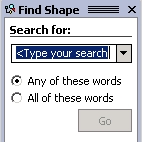 <="" img="">
<="" img="">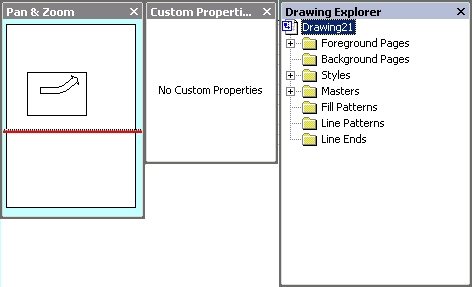 <="" img="" style="color: rgb(0, 0, 0); font-family: Arial, Helvetica, sans-serif; font-size: 16px; font-style: normal; font-variant-ligatures: normal; font-variant-caps: normal; font-weight: normal; letter-spacing: normal; orphans: 2; text-align: justify; text-indent: 0px; text-transform: none; white-space: normal; widows: 2; word-spacing: 0px; -webkit-text-stroke-width: 0px; text-decoration-style: initial; text-decoration-color: initial;">
<="" img="" style="color: rgb(0, 0, 0); font-family: Arial, Helvetica, sans-serif; font-size: 16px; font-style: normal; font-variant-ligatures: normal; font-variant-caps: normal; font-weight: normal; letter-spacing: normal; orphans: 2; text-align: justify; text-indent: 0px; text-transform: none; white-space: normal; widows: 2; word-spacing: 0px; -webkit-text-stroke-width: 0px; text-decoration-style: initial; text-decoration-color: initial;">


